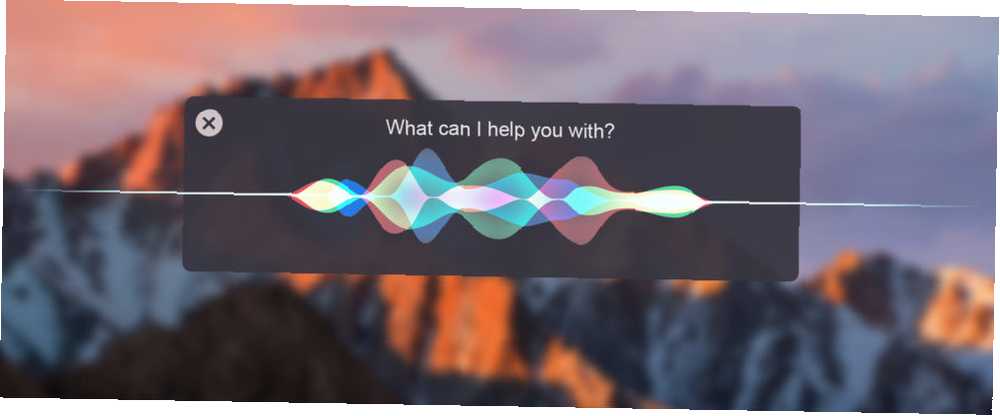
Edmund Richardson
0
1017
281
Budu první, kdo připouští, že hlasový asistent není tak užitečný v systému, kde jsou vaše prsty většinou na klávesnici. Ale zatím není důvod odepisovat Siriho pro Mac.
I když na iOS nemůže dělat tolik, kolik je možné (například dosud neexistuje podpora aplikací třetích stran), Siri může být stále týmovým hráčem. Je to všechno o tom, jak vám pomoci dokončit konkrétní úkoly, rychleji, když už máte plné ruce práce s klávesnicí.
Nastavení a používání Siri
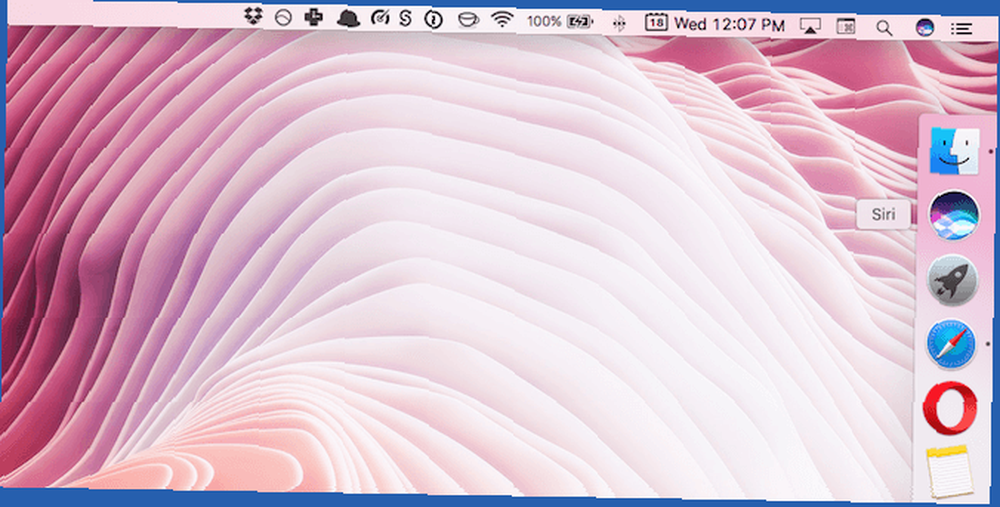
Pokud nemůžete najít ikonu Siri na liště nabídky (je snadné ji najít, protože je to jediná vícebarevná ikona na celém liště nabídek), nemusí být funkce zapnutá.
Nejprve se ujistěte, že používáte makra Sierra 5 Důvody k instalaci makra Sierra právě teď a jak upgradovat 5 Důvody k instalaci makra Sierra právě teď a jak upgradovat Po několika měsících veřejné beta verze nejnovější verze operačního systému Apple pro stolní počítače je připraven na hlavní čas. , otevřeno Systémové preference, a vyberte Siri. Pak zkontrolujte Povolit Siri volba. Odtud, pokud se rozhodnete pro, můžete také skrýt zástupce panelu nabídek pro Siri. Nebojte se, existují jiné způsoby, jak se k ní dostat.
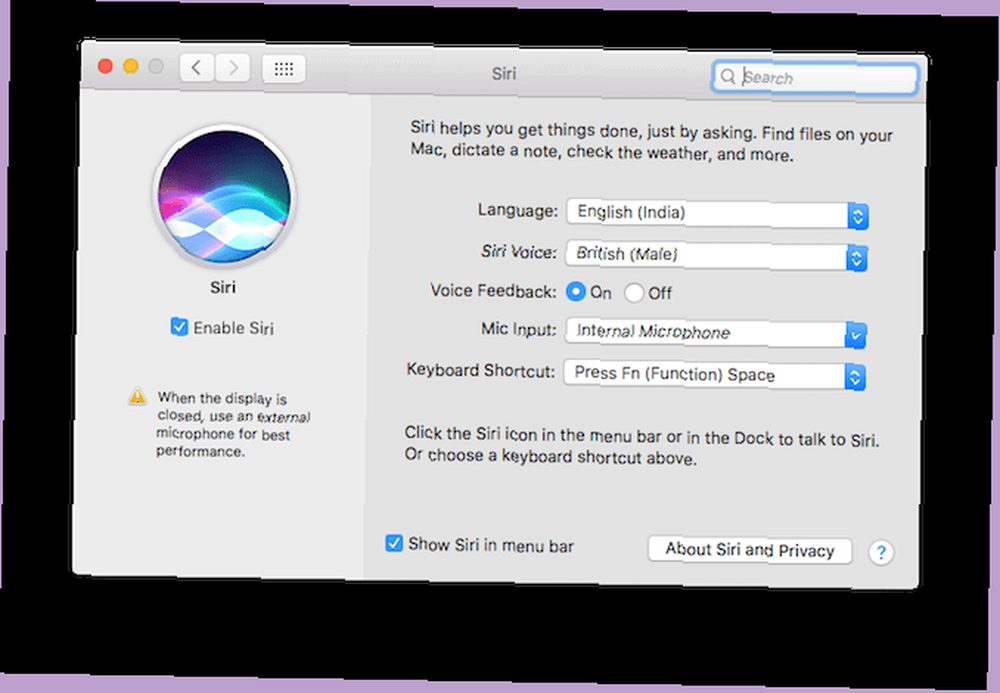
V doku najdete zkratku Siri (opět odstranitelnou také přetažením ikony z doku) a také klávesovou zkratku. Panel preferencí Siri vám umožní vyvolat Siri stisknutím a podržením tlačítka Volba klíč nebo Command + Space kombinace. Můžete se také rozhodnout vyvolat Siriho klepnutím na ikonu Fn a Prostor tlačítka.
1. Přidejte do oznamovacího centra časy v různých městech
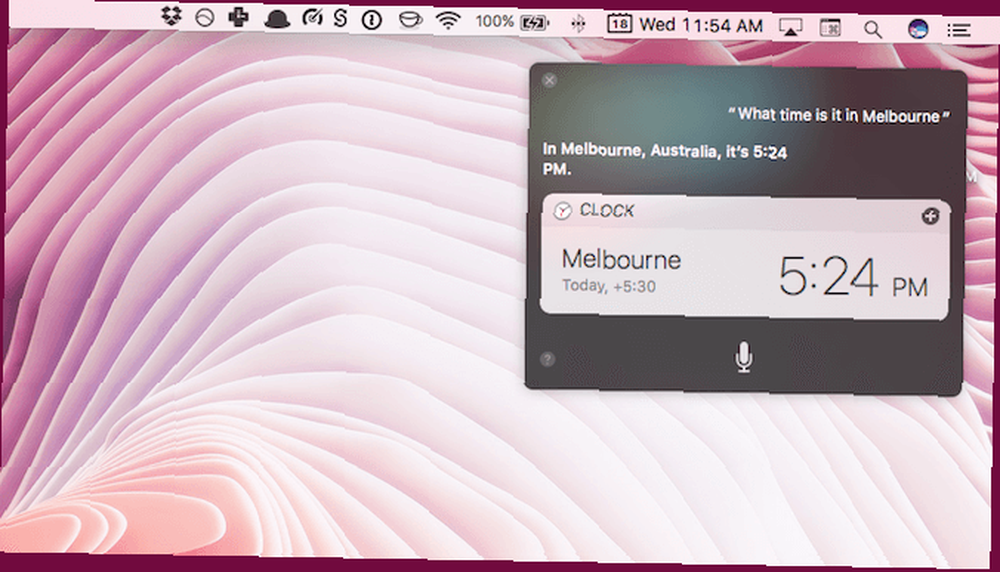
Jako někdo, kdo pracuje vzdáleně a musí mluvit s lidmi ve třech různých časových pásmech, se Siri cítí jako dar z nebes. Zeptat se Siri je opravdu snadné “kolik je hodin v Melbourne?” před odesláním zprávy.
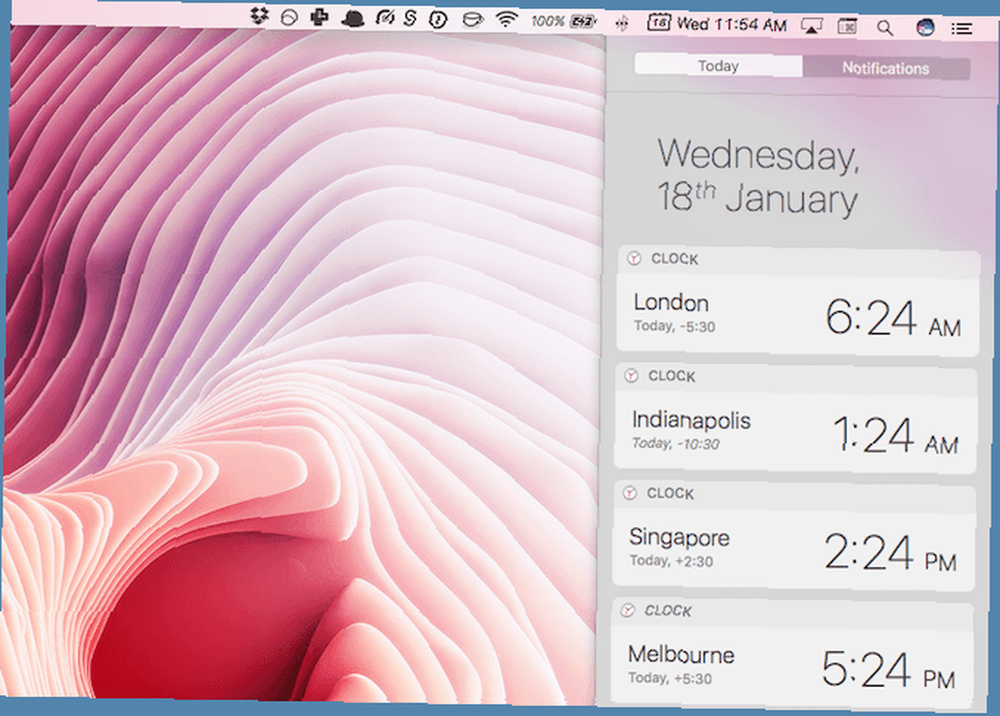
Tady je pro tip: když se objeví karta, klikněte na + tlačítko. Tím se na obrazovku Dnes přidá časové pásmo, takže bude ještě jednodušší zobrazit více časových pásem po řádku.
2. Přehrávejte hudbu
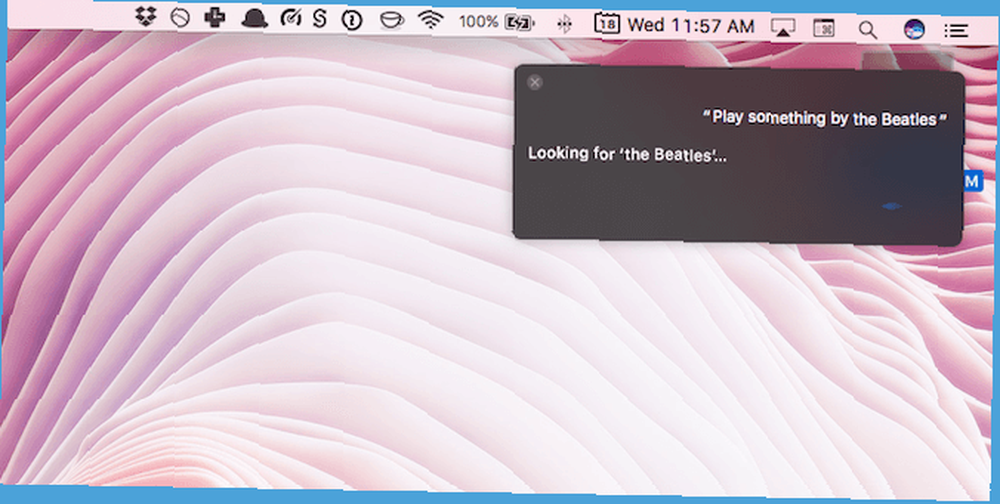
Když píšu, rád hraji Beats 1. A obvykle jen požádám Siriho, ať začne hrát stanici, píseň nebo seznam skladeb. Zjistil jsem, že je to skutečně rychlejší a snadnější než jakékoli jiné dostupné metody (např. Kliknutí přes iTunes nebo vyhledávání pomocí Spotlight)..
3. Nastavte připomenutí
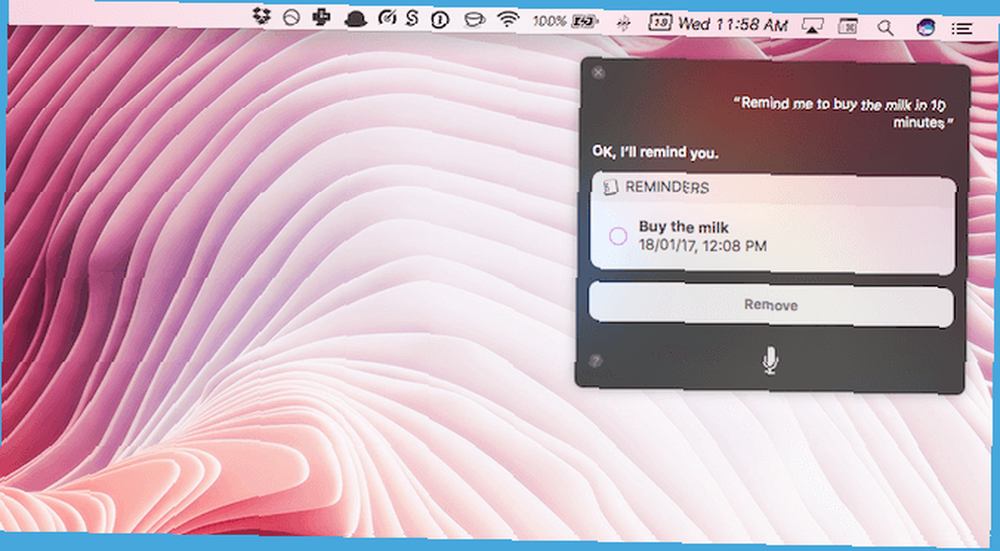
Pokud používáte aplikaci Reminders, použití Siri k připomenutí může být opravdu užitečné. Použijte Siri a Apple Reminders pro nejlepší nákupní seznamy Použijte Siri a Apple Reminders pro nejlepší nákupní seznamy Neztrácejte své peníze na aplikaci třetí strany, jen používat aplikace Apple iPhone a Mac zdarma. . Můžete požádat Siriho, aby vám něco připomněl v daném čase a na místě. To se samozřejmě synchronizuje s vaším iPhone.
4. Vyhledejte věci na vašem počítači Mac
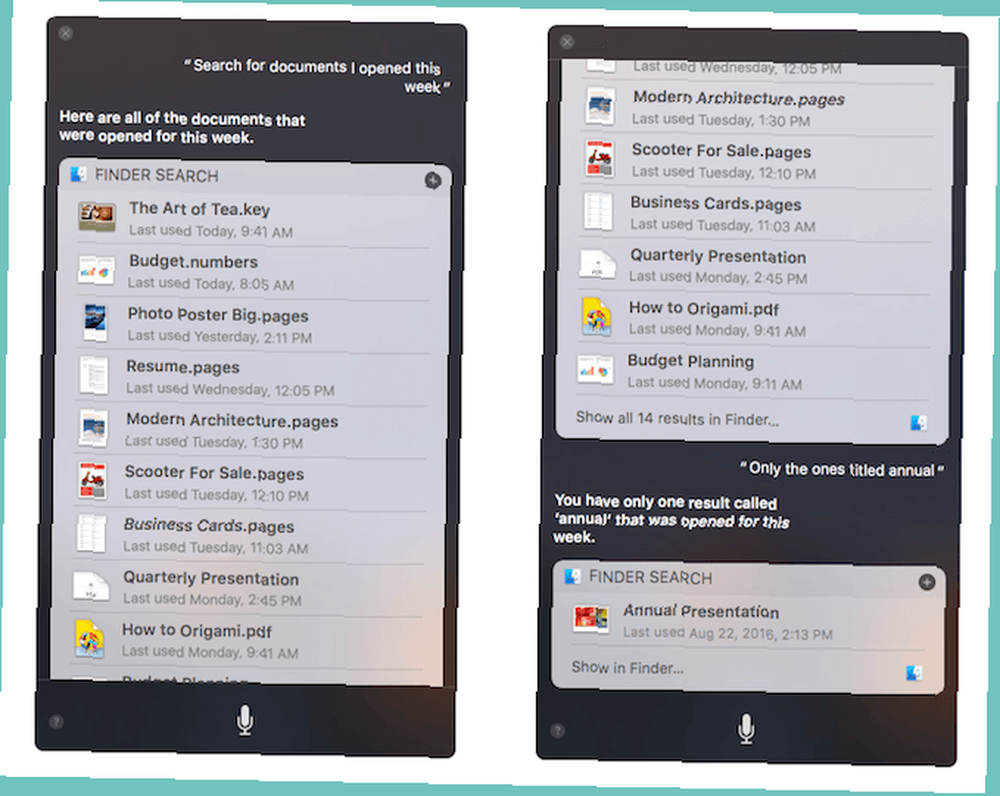
Spotlight je skvělý pro vyhledávání Hledat efektivněji v Mac OS X s našimi top Spotlight tipy Hledat efektivněji v Mac OS X S našimi Top Spotlight tipy Spotlight je zabijákem Mac funkce pro roky, s Cupertino pravidelně školit Redmond v oboru vyhledávání na ploše . Zde je několik tipů, které vám pomohou najít více na vašem počítači Mac. ale pokud nechcete psát, Siri může pracovat stejně dobře. Můžete požádat Siriho, aby hledal nejrůznější věci: soubory, složky, alba, fotografie a další.
Můžete zúžit vyhledávání tím, že požádáte Siriho, aby zobrazoval pouze soubory ze včerejška nebo prezentace, kterou jste pracovali v pondělí. Hrajte si s tím a budete moci zjistit, jaký druh kontextu pro vás funguje nejlépe.
Pokud je vaše knihovna fotografií synchronizována pomocí aplikace Fotografie, můžete dokonce požádat Siriho, aby vám našel fotografie pořízené na konkrétním místě.
5. Pošlete zprávu
Pokud používáte iMessage, můžete požádat Siri, aby přepsal a poslal zprávu komukoli ve vašem seznamu kontaktů. Jako off-the-cuff věc, to není jen spořič času, ale použití Siri k tomu také zajišťuje, že na to nezapomenete tím, že tlačí na později.
6. Hledání obrázků
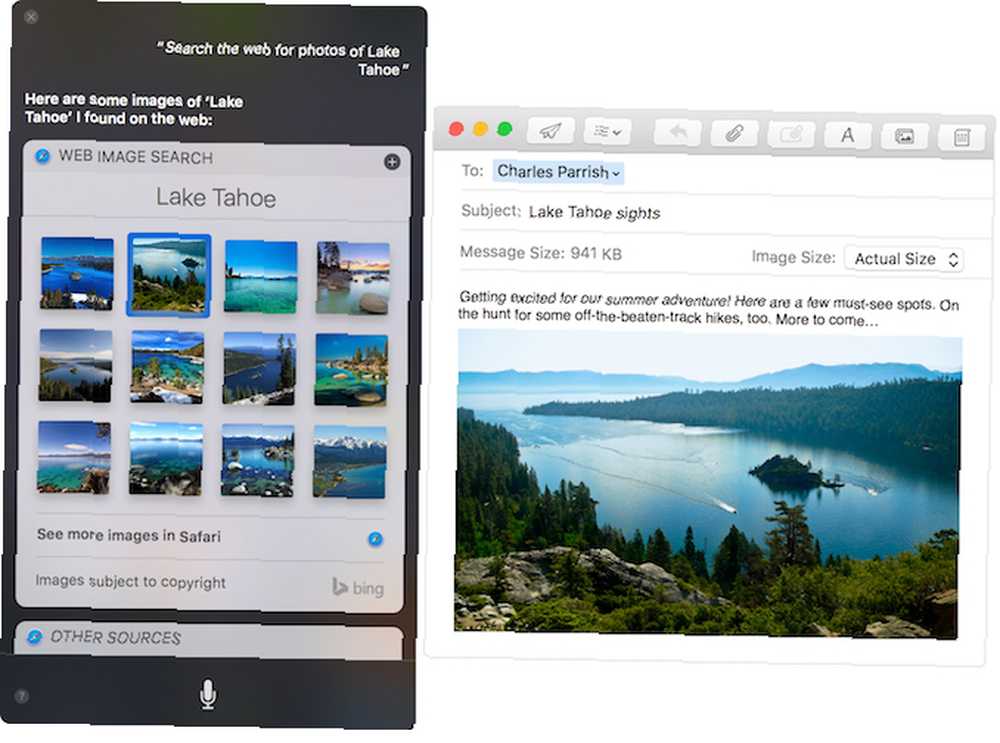
Když vyhledáváte obrázky na webu, získáte nejen pěkné zobrazení náhledů nejlepších výsledků, ale také můžete obrázek jednoduše přetáhnout a vložit do dokumentu, na kterém pracujete. Je to plynulé a spořič v reálném čase.
7. Požádejte o počasí
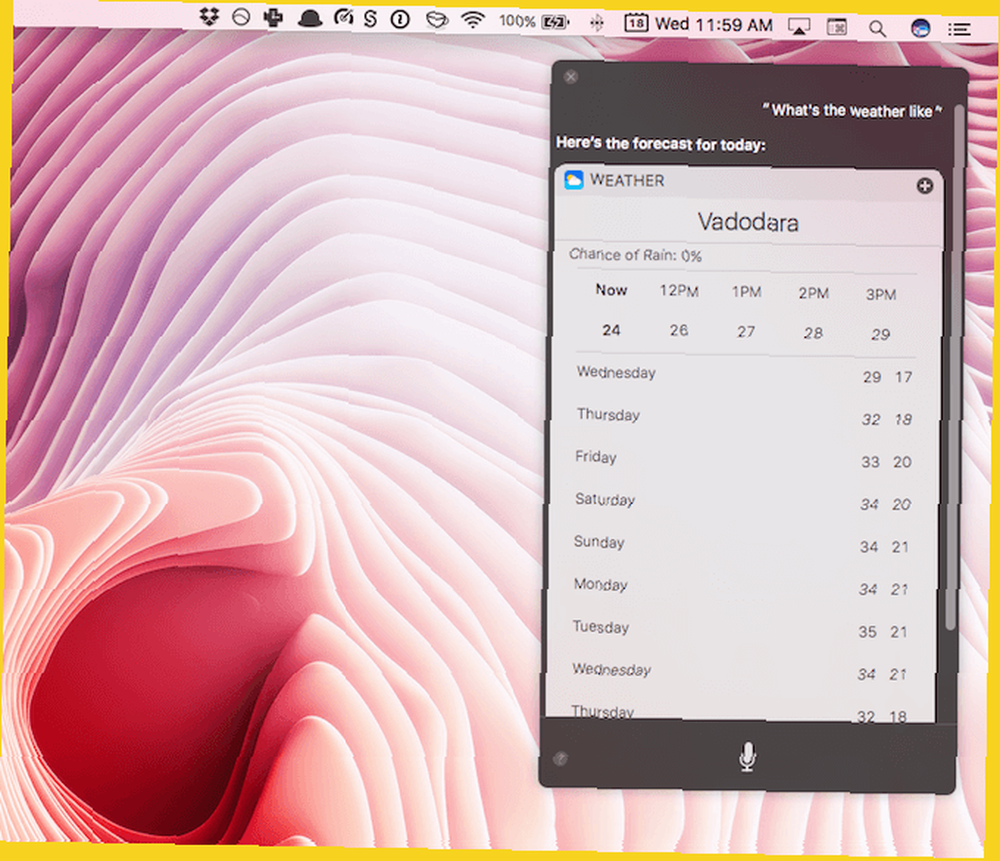
Pokud používáte Siri na iPhonu k pravidelné kontrole počasí, bude vám to dobře známo. Siri vám dá kontextovou odpověď a ukáže vám pětidenní předpověď, se kterou jste obeznámeni.
8. Změňte nastavení zařízení
Siri usnadňuje přepínání nastavení, která jsou skrytá Systémové preference nebo jen pár kliknutí.
Můžete dělat jednoduché věci, jako například požádat Siri o vypnutí Bluetooth nebo o zvýšení jasu. Ale můžete dokonce požádat Siriho o skryté věci jako “jaké je mé sériové číslo mého Macu??” nebo vám ukáže vaše soukromí nebo nastavení iCloud.
9. Otevřete aplikace a webové stránky
Pokud se vám nelíbí psaní stejných čtyř adres URL každé ráno, můžete se jen zeptat Siriho “otevřít makeuseof.com” a Siri pro vás otevře webovou stránku ve vašem výchozím prohlížeči. Totéž platí pro aplikace.
10. Uložte výsledky pro odkaz na později
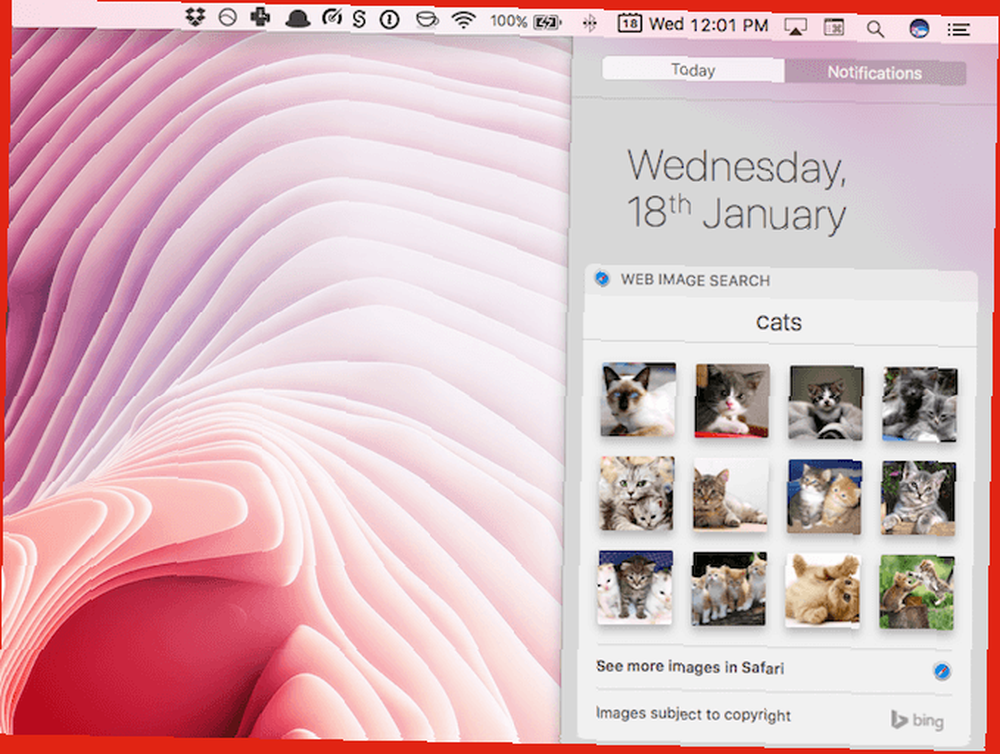
Některé karty, jako je vyhledávání obrázků, vyhledávání na webu nebo vyhledávání v souborech, lze uložit do Centra oznámení, takže na ně můžete později snadno odkázat. Když je karta kompatibilní, najdete a + ikona v rohu.
11. Změňte Siriho hlas
Pokud nemáte rádi, jak s vámi váš osobní asistent mluví, existují jiné alternativy, které můžete vyzkoušet. Ze sekce Siri v Systémové preference, klikněte na rozbalovací nabídku vedle Siri Voice a budete si moci vybrat mezi mužským a ženským hlasem v americkém, britském nebo australském přízvuku.
12. Povolte Ahoj Siri
Hej, funkce Siri na iPhone je revoluční, zejména pro někoho tak líného jako já. Je tedy smutné, že tato funkčnost není k dispozici na počítačích Mac, které jsou mnohem výkonnější, ale cokoli, není to jako bych o tom byl hořký.
Existuje řešení, jak tuto funkci povolit, pokud jste ochotni se pohrávat. Používá diktát k vyvolání vlastní klávesové zkratky, která zase umožňuje Siri.
- Jít do Siri nastavení v Systémové preference a zadejte vlastní zkratku. Něco jedinečného.
- Vydejte se Systémové preference > Klávesnice. Z Diktát kartu, zapněte diktát a povolte Použijte vylepšený diktát (může to vyžadovat stažení instalačního souboru pro povolení této funkce).
- Jít do Systémové preference > Přístupnost az levého panelu vyberte Diktát. Napravo, Umožnit frázovou frázi diktátu a změňte frázi na Ahoj.
- Ze stejné stránky Usnadnění klikněte na Příkazy diktátu. Zaškrtněte políčko Povolit pokročilé příkazy a klikněte na + tlačítko pro přidání nového příkazu.
- Pro Když říkám část vložena Siri, v Při používání vybrat Jakákoli aplikace, v Provést vložte klávesovou zkratku, kterou jste určili pro Siriho. Po dokončení stiskněte Hotovo.
Pokud máte potíže s tím, aby to fungovalo, zrušte zaškrtnutí a znovu zkontrolujte Povolit Siri volba.
Jak používáte Siri?
Stejně jako mnoho jiných produktů Apple, i Siri má základy správně, ale bojuje, když to bude těžké. Amazon Echo vs. Google Home vs. Apple HomePod Amazon Echo vs Google Home vs. Apple HomePod V tomto článku se dozvíte rozdíly mezi Amazon Echo a Google Home. Rovněž se podíváme, jaké funkce může reproduktor Apple obsahovat. . Doufejme, že tyto tipy zvýší vaši produktivitu Mac, než Apple rozšíří užitečnost služby v příští aktualizaci macOS.
Na co používáte Siri pro váš iPhone nebo Mac? Sdílejte s námi komentáře níže.











